または、Visual Studioで開発中のプロジェクトのコードを突然緊急に修正し、ホスティングに配置して、すべてが既に機能していることをクライアントに伝える必要があるWeb開発者...
これはすべて、オフィスにいるとき、または作業中のラップトップで行うことができます。 そして、これのどれも存在しない場合は? たぶん、おなじみのソフトウェアのセットを備えたタブレットは状況を救うでしょうか? ご覧ください。
今日、Windows 8を実行する新しいHP ElitePad 900タブレットをテストしています。

私たちは機器を専門的にテストしていないので、このレビューはそのようなデバイスの平均的なユーザーの観点からより可能性が高いことに注意してくださいかさばるラップトップ。
知り合いになる
始めましょう。 タブレットの第一印象は、薄いということです。 オールアルミニウムボディ。 組み立てられた非常に高品質。 よさそうだ。 頑丈で高価なものの印象。 また、製造業者によると、タブレットはほこりや湿気を恐れておらず、衝撃から確実に保護されています。 私たちはチェックしません:)


私の意見では、AppleのiPadの隣でさえも-HP ElitePad 900はもっと真面目でビジネスに見える。


前面全体が保護ガラスGorilla Glass 2で覆われており、その下には、IPSマトリックス、解像度1280x800ピクセルの美しいスクリーンがあり、これは10インチ対角線には十分です。 画面は最大5つの同時タッチを認識します。 一部の競合他社のデバイスを背景に、これでは十分ではないように思えるかもしれませんが、より多くが必要な実際の状況は想像できません。 もちろん、ゲームに触れない場合でも、まずは仕事用のデバイスがあります。 画面の感度は優れています。

以下は、保護ネット付きの2つのかなり大きなスピーカーです。
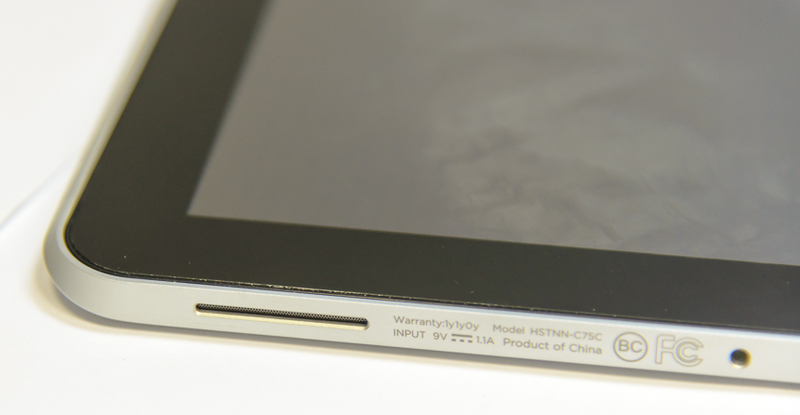
以下は、さまざまな周辺機器の充電と接続に使用される大きな単一のコネクタです。 このコネクタについてだけ不満がありました。

まず、すでに標準のマイクロUSBになっているケーブルからタブレットを充電する方法はありません。 途中でネイティブ充電が行われないと、タブレットが放電する場合があります。
第二に-なぜなら コネクタは下にあるため、何かが接続されている場合、タブレットを斜めに使用してテーブルに置くのは非常に不便になります。 私はそれを重くし続けなければなりません、それは非常に難しいです、私の手はすぐに疲れます。 タブレットの重量は680グラムです。これは良い指標ですが、重量に関する長時間の作業にはまだ適していません。 私の意見では、コネクタは角の右側の場所です。

このコネクタを介して、さまざまなアクセサリを接続し、デバイスの機能を大幅に拡張できます。 たとえば、デスクトップ作業用のドッキングステーション、タブレットをインストールすると、すぐにフルhdmiおよびvga出力、USBポートなどが使用されます。

また、バッテリ、カードリーダー、USBおよびhdmiコネクタが追加されたネイティブケースも興味深いアクセサリですが、デバイスの厚さと重量が大幅に増加します。

周辺機器を一度に接続するために考えられるすべてのコネクタが必要ない場合は、1種類または2種類のコネクタを提供する幅広いアダプタを使用できます。 USBポートが1つあるこのようなアダプターの例を次に示します。 たとえば、キーボード、マウス、USBフラッシュドライブ、外部ハードドライブなどに接続できます。

背面には音量を調整するためのキーがありますが、それらは非常に頑丈で、偶発的なクリックを排除します。 ここでは、近くにメインカメラがあり、解像度は8メガピクセルで、オートフォーカスが装備されています。近くにはフラッシュまたはバックライトとして機能する明るいLEDがあります。 フロントカメラの解像度は2メガピクセルで、ビデオ会議には十分です。 上部はソフトタッチのプラスチックでできています。

ボリュームボタンと対称的に、反対側には、microSDHCメモリカードとSIMカードを取り付けるためのコネクタが隠れているプラグがあります。 メモリカードのサポートの存在は非常に重要です。 ご存知のように、Windows 8はインストール直後でも多くのディスク容量を占有します。 テストには32Gbのモデルがあり、システムにはディスクに8Gbのモデルがあるため、特に価格差が大きくないため、64Gbモデルを直接見る方が良いでしょう。

ケースの上部には、マイク、画面オン/オフボタン、ヘッドフォンジャック、および自動画面回転を制御するための独立したスイッチがあります。 ハードウェアベースの自動回転制御の存在は良い動きです。画面に触れずに、回転をすばやくオンにして、タブレットを裏返し、再びロックすることができます。


体に、おそらくすべて。 さて、あなたがしばしばあなたと一緒に携帯しなければならない主なアクセサリーに関しては、充電器です。 大きいです。 ほとんどラップトップのようです。 これは、モバイルデバイスにとって重大なマイナスです。 プラスのポイントは、長いワイヤです。 しかし、それでも、よりコンパクトな料金を請求することは可能です。

一方、タブレットには優れたバッテリーが搭載されており、最大10時間のバッテリー寿命が得られます。バッテリーを追加したケースを使用すると、さらに6時間延長できます。
これらは製造業者によって示された数値ですが、私はそれらに同意する傾向があります。 WiFiをオンにし、小さなテストとチェックのために定期的にオンにするスタンバイモードでは、タブレットは6日間動作しました。 そのため、1日全体をフルに活用することができます。
現在、タブレットのネットワーク機能に関して、すべてが何よりも称賛されており、オフィスの外で作業するために必要なすべてがサポートされています。 これには、すべての範囲(aからnまで)のWi-Fi、3Gネットワーク、および使用する周波数範囲をサポートする我が国の新しいLTE標準が含まれます。 もちろん、Bluetooth 4.0とNFCはサポートされています。 したがって、どこにいても、インターネットにアクセスできなくなることはありません。
仕事を始める
現在、タブレットを実行するオペレーティングシステムについて説明しています。 これは、プロフェッショナルエディションのWindows 8の32ビットバージョンです。 なぜなら ハードウェアタブレットはx86アーキテクチャ上に構築されており、使用しているすべてのソフトウェアを使用できます。 最初はタッチスクリーンを使用すると作業が大幅に制限されるように見えますが、Windowsのインターフェイスを指で操作できるようにMicrosoftが行った優れた感度と優れた作業のおかげで、特に不便を感じることなくほとんどすべてのプログラムで作業できます。

タブレットの電源を入れたときに最初に出会うのは、新しいスタート画面、タイル、およびWindows Phoneベースのスマートフォンで既におなじみのその他の革新です。 もちろん、メトロアプリケーションを使用する場合、問題はありません。これらはもともとタッチスクリーンで動作するように開発されたものです。 したがって、私たちはネイティブ環境での作業に専念し、オフィスで毎日対処しなければならない使い慣れたビジネスアプリケーションを使用します。

デスクトップ、マイコンピュータ、および私たちが慣れ親しんでいるすべてのものがそのまま残ります。 [スタート]ボタンに加えて、これは多くの人にとって大変な問題です。拒否することの長所と短所については触れません。 これは習慣の問題です(スタートボタンをタスクバーに表示するかどうか、デフォルトで使用するインターフェイスをユーザーに選択できるようにすることをマイクロソフトにお願いしたいと思います。これは、原則としてタイルインターフェイスを必要としないデスクトップコンピューターに特に当てはまります)。
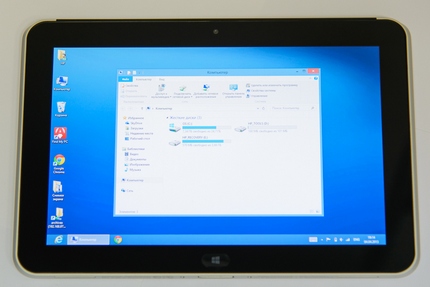
ウィンドウのある指は制御が非常に簡単で、制御に正確に入る必要はありません。また、すべてのタッチが強調表示されると便利です。 ただし、Windowsに残っていた古いアプリケーション(コンピューター管理およびMMCを使用するその他すべて)では、いくつかの困難があります。たとえば、セパレーターの移動は簡単ではありません。 適応アプリケーションでは、これは簡単に行われます。
インターネット
タブレットが使用される最も重要なことは、インターネットへのアクセスです。 現時点では、システムにプリインストールされているブラウザーはInternet Explorer 10であり、クラシックインターフェイスとフルスクリーンメトロスタイルの両方にあります。 2番目のオプションはより興味深いものです。 その主な利点は、フルスクリーンモードでの継続的な動作であり、干渉したり、注意をそらすことはありませんが、必要に応じてコントロールを開くのは非常に簡単です。 左端からスワイプするだけで、メトロアプリケーションとデスクトップを非常に便利に切り替えることができました。 また、右端から、デバイスの制御(ボリューム、画面の明るさ、ネットワークへの接続)、検索の開始、開始画面への切り替えのためのパネルに常にアクセスできます。 便利に。
IE10の速度について...興味深い機能に気付きました-クラシックインターフェイスのページのビデオは問題なく動作し、メトロスタイルでは少し遅くなります。 しかし、すぐにIE11が私たちを待っており、この問題が解決されることを願っています。
もちろん、Internet Explorerの使用に限定されるものではありませんが、使用している他のブラウザをインストールできます。
テキスト入力
スクリーンキーボードを使用してテキストを入力することは非常に難しいという意見があります。 私はこれに部分的に同意しますが、Windows 8でこの問題がほぼ解決されたことに驚きました。 まず、いくつかのタイプのキーボードを一度に使用できるため、設定を変更する必要のないキーボードを有効にできます-常に使用可能で、いつでも最適なキーボードを使用できます。 便利なカーソルコントロールは注目に値します。テキストを入力すると便利です。エラーが発生しても指で目的の文字を取得する必要はありません。カーソルを矢印で移動するだけです。 レイアウトの異なる2つのキーボードでは不十分な場合は、フルサイズのキーボードをオンにして、Fキーとその他すべてのキーボードをオンにすることができます。 テキストを入力するとき、キーボードが画面の半分を閉じて、何を書いているかわからないことがよくあります-また、彼らはこれに対処しようとしています。キーボードは画面にすばやく固定できますが、システムインターフェイスは作業領域の縮小サイズにすばやく適応します
誰もが使い慣れた、日常的に使用されるOfficeパッケージは、まだここにあります。 Office 2013の新しいバージョンはタッチ入力に完全に適合しており、デスクトップコンピューターとほぼ同じようにドキュメントを操作できます。 はい、テキスト入力はハードウェアキーボードに比べて少し遅いですが、危険な状況では、どこかでWordでドキュメントを編集するか、Excelでテーブルを修正してクライアントに送信できます。 そして最も重要なのは、ドキュメントを少しだけ表示し、せいぜい修正するだけの最小限のアプリケーションではなく、すべての機能を備えた完全なプログラムを常に手元に持っていることです。
これは、Microsoftのすべてのプレインストールされたクラウドストレージクライアント-SkyDriveによって補完されます。SkyDriveは、作業中のすべてのドキュメントを自動的に同期します。
しかし、彼は写真を撮ることができますか?
タブレットにはかなり良いカメラが装備されており、その例はリンクで見ることができます:
写真1
写真2
写真3
写真4
そしてプレイするには...?
しかし、それは単一の仕事ではありません...もちろん、エンターテイメントアプリケーション、ソーシャルネットワーククライアントをインストールし、Skypeでそれを使用して友人や同僚と通信したり、もちろん、アプリケーションストアで日々増えているさまざまなゲームをプレイしたりできます。
結論
言われたことをすべてまとめると、HPは、ビジネスマンが手元に必要なものすべてを含むスタイリッシュな薄いケースに美しいデバイスをリリースしました。さらに、本格的なWindows 8オペレーティングシステムにより、通常のソフトウェアを拒否することができます。
仕様: メーカーのウェブサイトで 。
このレビューはYouTubeで入手できます: こちら 。 30分以上ビデオをマスターすることは簡単ではありませんが、突然誰かが興味を持ちます。
ご清聴ありがとうございました。